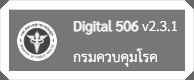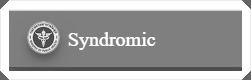การปรับแต่งระบบงาน JHCIS ให้เร็วขึ้น ทำงานได้มีเสถียรภาพมากขึ้น ต้องประกอบด้วย 3 ส่วนใหญ่ๆ ที่ควรคำนึงถึง
สำหรับ ระบบงาน JHCIS ซึ่งใช้งานในหน่วยงานระดับ รพ.สตพบข้อจำกัดหลายอย่าง เช่น รพ.สต.ส่วนใหญ่ใช้งานระบบปฏิบัติการ Windows XP ซึ่งถูกออกแบบมาเพื่อการใช้งานแบบเดสก์ทอปหรือแบบเวิร์คสเตชั่น เมื่อนำมาประยุคใช้เป็นเครื่องแม่ข่าย (ให้บริการ MySQL) ก็พบข้อจำกัดพอสำควร ข้อแนะนำต่อไปนี้ ได้เน้นไปที่ระบบปฏิบัติการ Windows XP เป็นหลัก แต่ก็ยังนำไปประยุกต์กับระบบปฏิบัติการอื่นๆ เช่น Windows Server หรือ Linux ตระกูลต่างๆ ได้ด้วย
สำหรับระบบปฏิบัติการ Windows XP การปรับแต่งค่าต่อไปนี้ จะช่วยให้ระบบงาน JHCIS ทำงานได้ต่อเนื่องได้ดียิ่งขึ้น ลดปัญหาการหยุดของโปรแกรมได้
บรรทัด 54: max_connections=500 แก้เป็น max_connections=100
บรรทัด 72: table_cache=1024 แก้เป็น table_cache=969
หากเครื่องมีหน่วยความจำ (RAM) ประมาณ 1024MB หรือ 1GB แนะนำให้ครับค่านี้เพิ่มเติม
บรรทัด 175: innodb_buffer_pool_size=64M แก้เป็น innodb_buffer_pool_size=256M

 หน้าแรก
หน้าแรก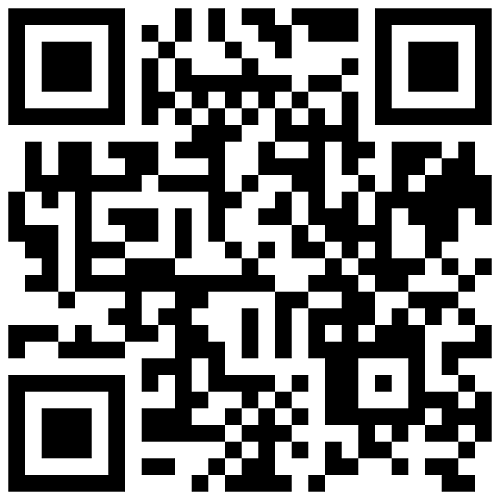
 เมนูหลัก
เมนูหลัก